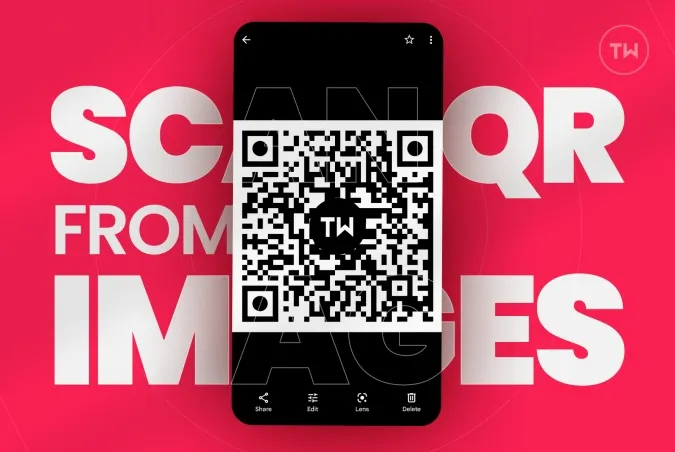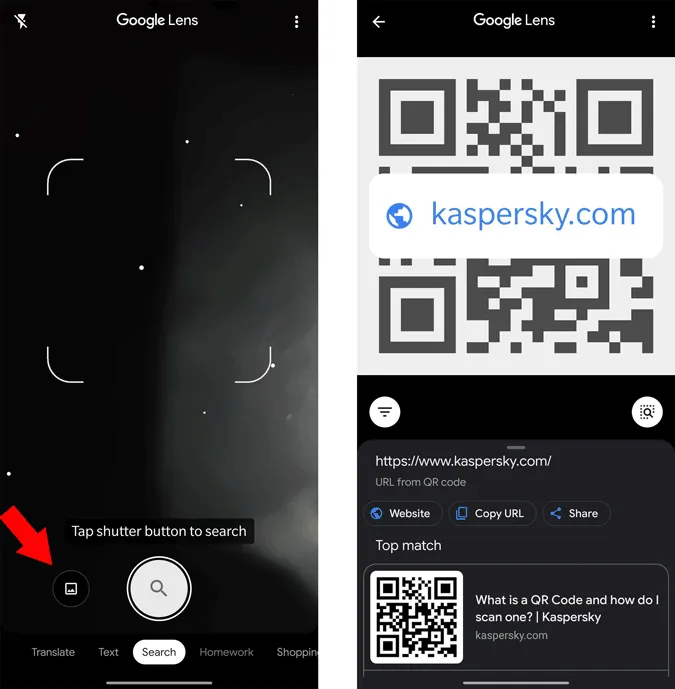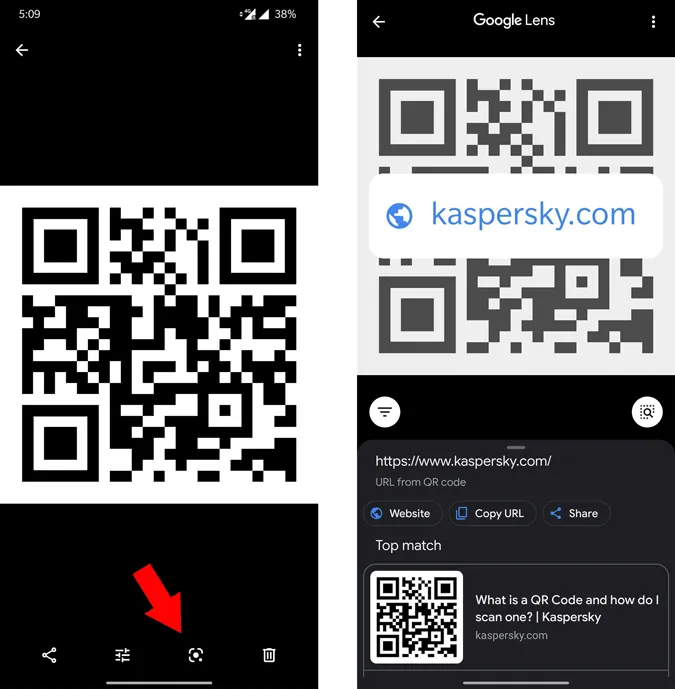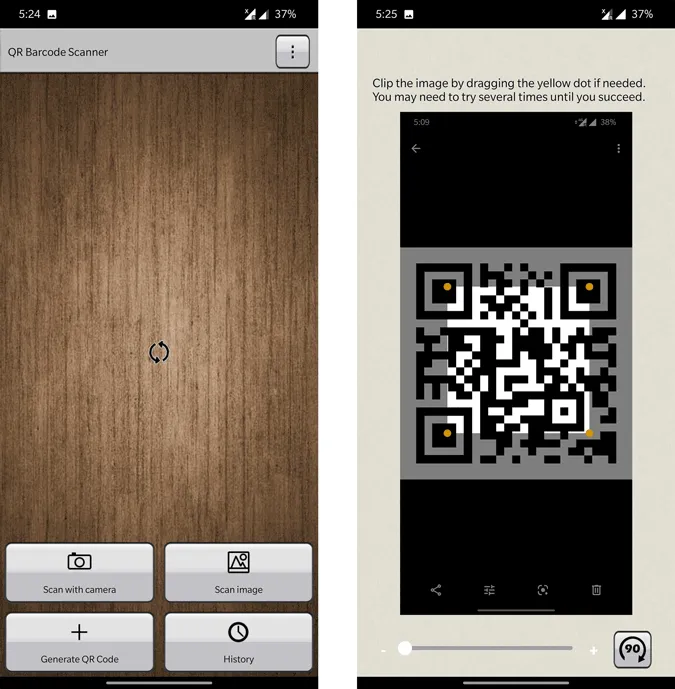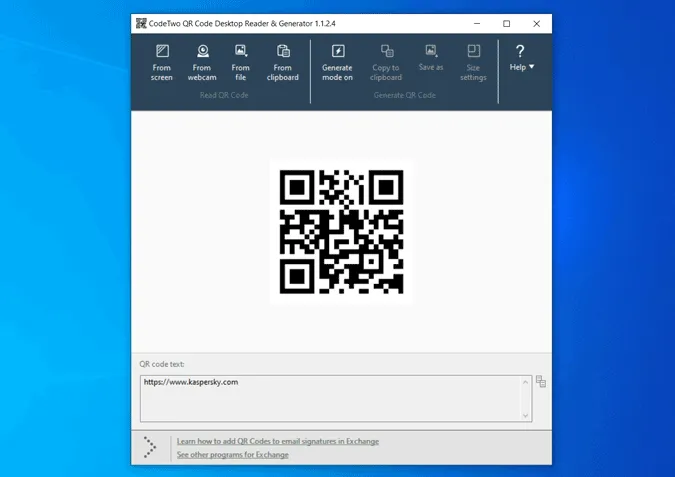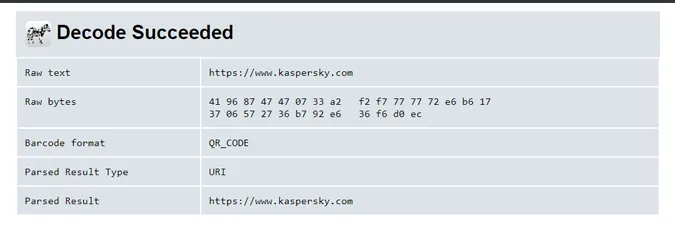On olemassa lukuisia QR-koodien skannaussovelluksia, jotka voivat skannata niitä puhelimen kameralla. Jopa iPhonen ja Samsungin puhelinten oletuskamerasovellus tukee QR-koodin skannaustoimintoa. Mutta entä jos QR-koodi on saman puhelimen näytöllä, jota pidät kädessäsi? Näin voit skannata QR-koodin kuvasta, joka on samassa puhelimessa.
Lue myös: QR-koodin skannaaminen iPhonessa olevasta kuvasta
Skannaa QR-koodi kuvasta Androidissa ja iOS:ssä 1. Google Lens
Google Lens -palvelu on esiasennettuna monissa Android-puhelimissa. Jos käytössäsi on iPhone, sinun tarvitsee vain ladata Google-sovellus, ja löydät linssivaihtoehdon etusivun hakupalkista.
Voit skannata QR-koodin ottamalla siitä kuvankaappauksen sovelluksen sisällä tai verkkosivulla. Avaa nyt Google Lens. Täällä näet kuvavaihtoehdon. Napsauta sitä ja valitse QR-koodin kuvakaappaus.
Google Lens skannaa kuvan ja antaa linkin kyseiseen QR-koodiin hetkessä. Sinulla on myös mahdollisuus valita vain QR-koodi, jos kuvakaappaus sisältää tekstiä ja muita aiheita.
Lataa Google Lens (Android) | Google App (iOS)
2. Google Photos
Google Kuvat ja Google Lens eivät juuri eroa toisistaan, sillä Google Kuvat käyttää myös Google Lens -ominaisuutta QR-koodin skannaamiseen valokuvista. Joka tapauksessa, jos olet Google Photos -käyttäjä ja haluat skannata QR-koodin mistä tahansa kuvasta, avaa vain kyseinen valokuva Google Photosissa, ja nyt näet alla olevan Google Lens -vaihtoehdon.
Klikkaa sitä aloittaaksesi skannauksen ja aivan kuten edellisessä vaiheessa, Google Lens tekee loput ja antaa sinulle linkin kyseiseen QR-koodiin.
Pikavinkki:- Voit myös käyttää Google Lens -ominaisuutta Gcamissa hyödyntääksesi tätä ominaisuutta.
Lataa Google Kuvat (Android) | Google Kuvat (iOS)
3. Viivakoodiskanneri
Kaikista skannaussovelluksista Barcode Scanner on ainoa sovellus, joka tukee QR-koodien skannaamista kuvista. Asenna sovellus Play Storesta ja avaa se. Napsauta nyt ”Skannaa kuva” -vaihtoehtoa ja valitse QR-koodin kuva.
Säädä neljä kulmaa QR-koodin valitsemiseksi sovellus antaa sinulle linkin QR-koodiin välittömästi.
Sovelluksessa on myös vähemmän mainoksia ja se on suoraviivainen käyttää. Viivakoodiskanneri on kuitenkin saatavilla vain Androidissa. Jos käytät iPhonea, Qrafter on paljon järkevämpi.
Lataa Viivakoodiskanneri (Android)
Lue myös: 6 QR-koodisovellusta WiFi-salasanan jakamiseen puhelimesta toiseen
4. CodeTwo Qr-koodin työpöytälukija
CodeTwo QR Code Desktop Readerissa on paljon ominaisuuksia, muun muassa sellainen, jossa se voi skannata QR-koodin suoraan näytöltä. Sinun ei siis tarvitse ottaa kuvakaappauksia vain kuvan skannaamiseksi. Sen lisäksi se voi skannata QR-koodin webbikamerasta, kuvista ja jopa klikkauspöydältä.
Tuloksen löydät QR-koodin tekstikentästä. Napsauta hiiren kakkospainikkeella ja valitse Kopioi kopioidaksesi tekstin ja liitä se selaimeen avataksesi linkin.
Lataa QRcode Desktop Reader (Windows)
5. Zxing Decorder Online
Zxing Decorder on verkkosovellus QR-koodien skannaamiseen kuvista. Koska kyseessä on verkkosovellus, voit käyttää sitä riippumatta siitä, millä alustalla olet, olipa se sitten Android, iOS, Windows, Mac, Linux tai Chrome OS. Avaa vain Zxing-sivusto ja lataa kuva QR-koodilla.
Zxing Decoder purkaa QR-koodin ja tarjoaa siitä poimittuja tietoja. Näet linkin QR-koodiin jäsenneltyjen tulosten osion vieressä. Valitse vain linkki ja napsauta hiiren kakkospainikkeella ja valitse sitten ”Siirry” -vaihtoehto avataksesi linkin. Siinä kaikki.
Avaa Zxing Decorder Online (verkkosivusto)
Pakkaus: Skannaa QR-koodi kuvasta
Kaikki QR-koodit eivät vain sisällä verkkolinkkejä. Jos QR-koodilla on jokin muu arvo, se ei välttämättä avaudu joillakin alustoilla. Myös muutamat QR-koodit, kuten Whatsapp web, toimivat kunnolla vain, kun käytät QR-koodin skanneria Whatsappista itsestään.